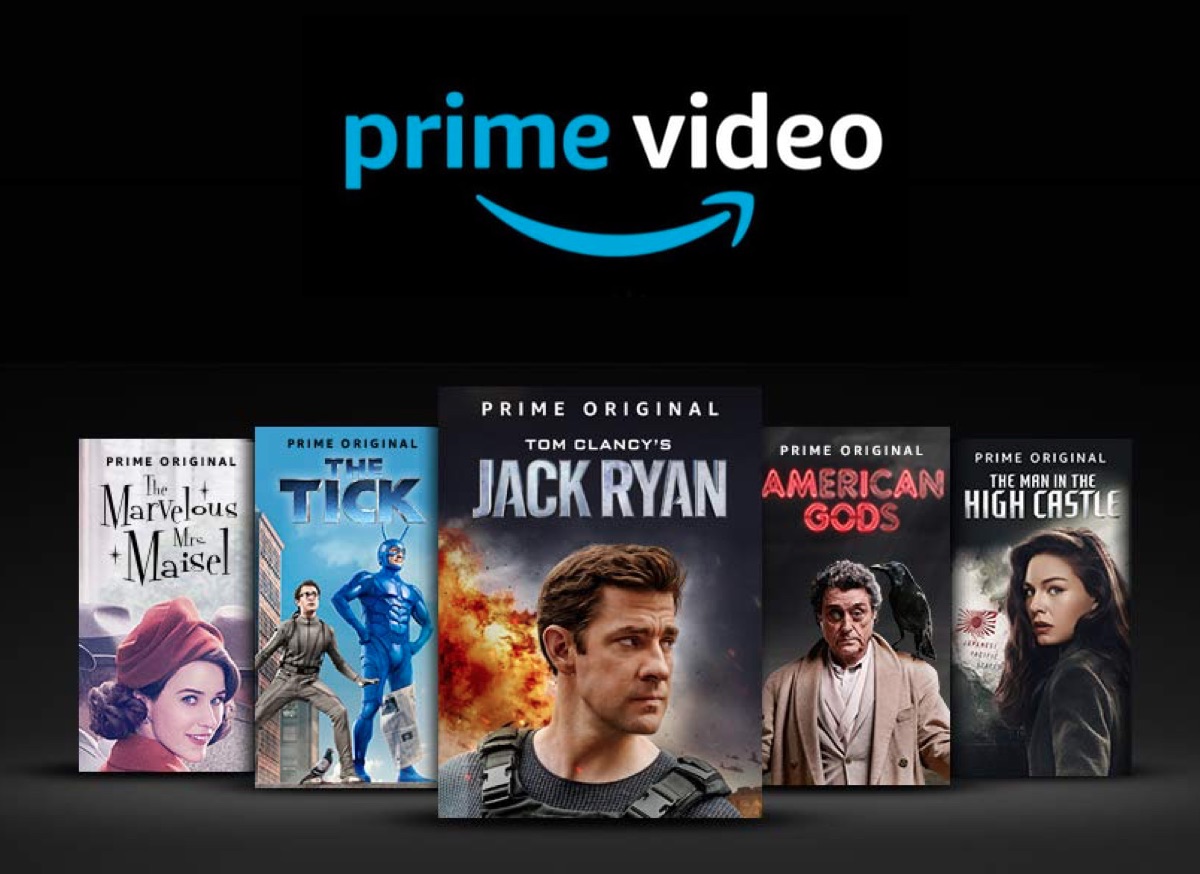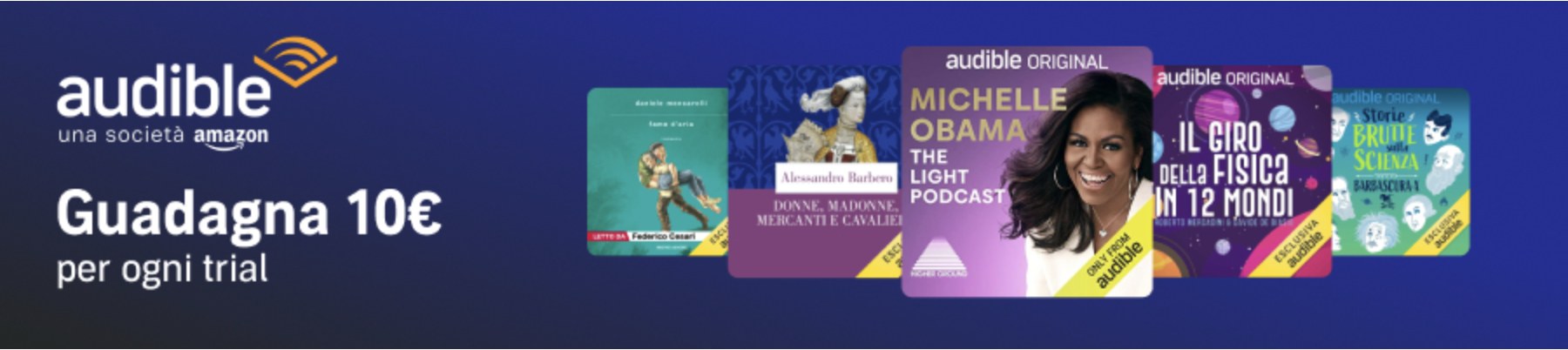In Questa seconda parte vi spiego come installare HassOS su Raspberry Pi 4, ovvero il sistema ottimizzato per Hassio e Home Assistant.
Come prima cosa bisogna flashare la micro sd, io consiglio una da 32GB, vediamo come fare:
- Scarichiamo da QUI e installiamo Balena Etcher sia su Windows che su Mac OS
- Scarichiamo il file di HassOS QUI ed estraiamo il file img
- Apriamo Balena Etcher
- Selezioniamo il file img
- Selezioniamo la sd
- Clicchiamo Flash per flashare il file img sulla sd
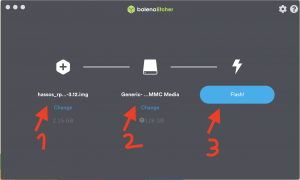
Se seguite i miei suggerimenti e usato un Raspberry Pi 4 scaricate l’immagine a 64bit per RPi4 (mio consiglio).
Adesso abbiamo due possibilità, una è quella di collegarlo via LAN e una è la connessione WiFi:
- Dovete configurare un file nella sd prima di inserirla nel Raspberry
- Creare la cartella CONFIG e in questa la cartella network
- Dentro la cartella network creare il file my-network
- Nel file inserire la configurazione della rete come scritto QUI
- Vi consiglio di mettere l’ip statico così sapete già l’indirizzo del Raspberry
- Se scelto di collegarlo in LAN collegare il cavo LAN, inserite la micro sd e la corrente, se in WiFi solo la corrente e la micro sd
Adesso aspettate che si avvii totalmente il Raspberry, poi da Browser entrate nella pagina di Home Assistant e vi dovrebbe uscire la pagina che dice di aspettare 20 minuti.
Aspettati i 20 minuti anche 30 minuti vi chiede di creare l’account, se non va in automatico aggiornate la pagina, dopo aver creato l’account per Home Assistant siete dentro la Home Page, Buon Home Assistant!
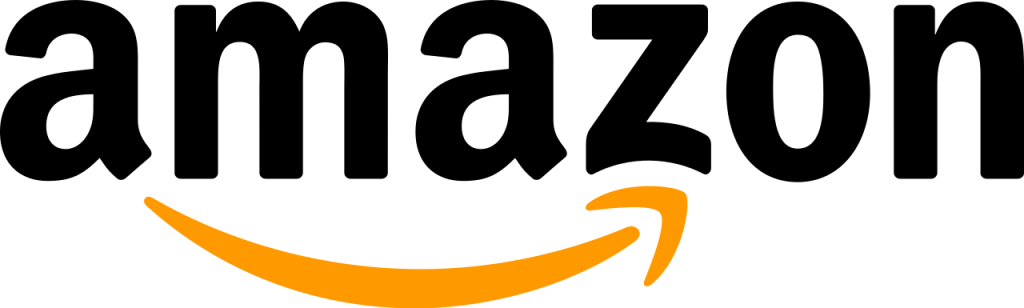
Acquistate con il mio link Amazon:
https://amzn.to/2UTiFzL